Zoom, jakožto významná platforma pro videokonference, od svého počátku proměnil online setkávání v jednoduchou záležitost. Aplikace disponuje celou řadou funkcí, které usnadňují pořádání, účast a organizaci schůzek.
Jednou z klíčových funkcí Zoomu je možnost plánovat opakované schůzky přímo v aplikaci. Pro organizátory a hostitele schůzek mohou mít opakované schůzky velký význam a výrazně jim ulehčit práci.
Co jsou to opakované schůzky v Zoomu?
Opakované schůzky, jak již název napovídá, jsou setkání, která se konají pravidelně. Může se jednat o týdenní týmové porady, denní synchronizační hovory, měsíční retrospektivy a podobně, opakující se v určených intervalech.
Vzhledem k tomu, že mnoho firem i jednotlivců využívá Zoom denně, nabízí aplikace komplexní systém rezervace schůzek, díky kterému je plánování a pořádání těchto setkání hračkou.
Každá schůzka Zoom má unikátní ID, ale opakované schůzky mají stejné ID, aby se předešlo zmatkům ohledně odkazů na schůzky. To uživatelům usnadňuje sledování a přístup ke schůzkám bez problémů.
Jak naplánovat opakovanou schůzku v Zoomu
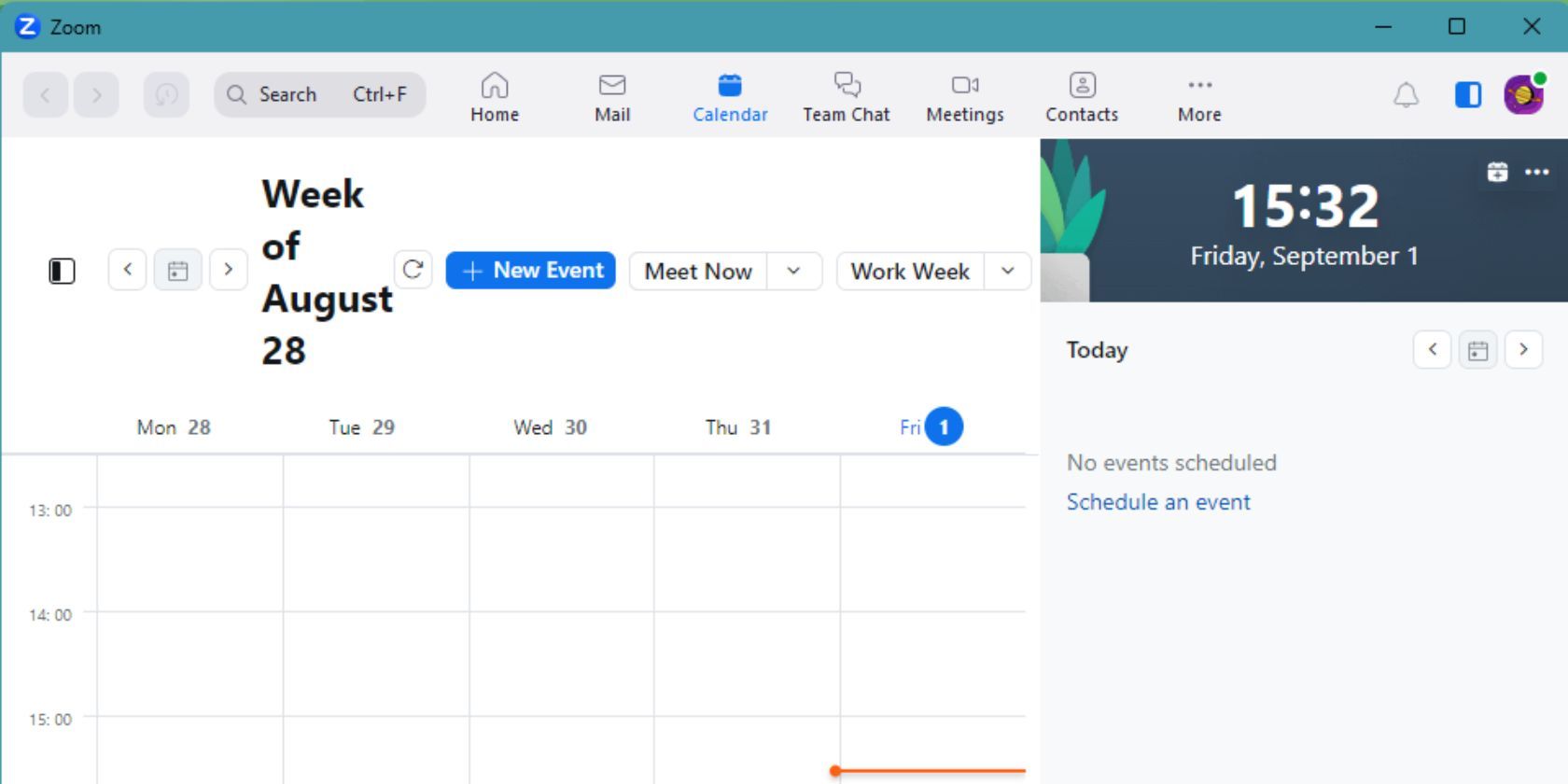
Váš kalendář v Zoomu zobrazuje všechny nadcházející schůzky, na které jste pozváni, na základě kalendáře, který je propojen s vaším Zoom účtem. Navíc kalendář v aplikaci Zoom umožňuje vytvářet opakované schůzky a zvát účastníky v několika jednoduchých krocích. Zde je návod:
- Spusťte aplikaci Zoom na počítači a přihlaste se.
- V horním menu klikněte na Kalendář, aby se zobrazil kalendář v Zoomu.
- Klikněte na „Nová událost“.
- Zadejte údaje o události, včetně e-mailových adres účastníků, data a času události, názvu události a popisu události.
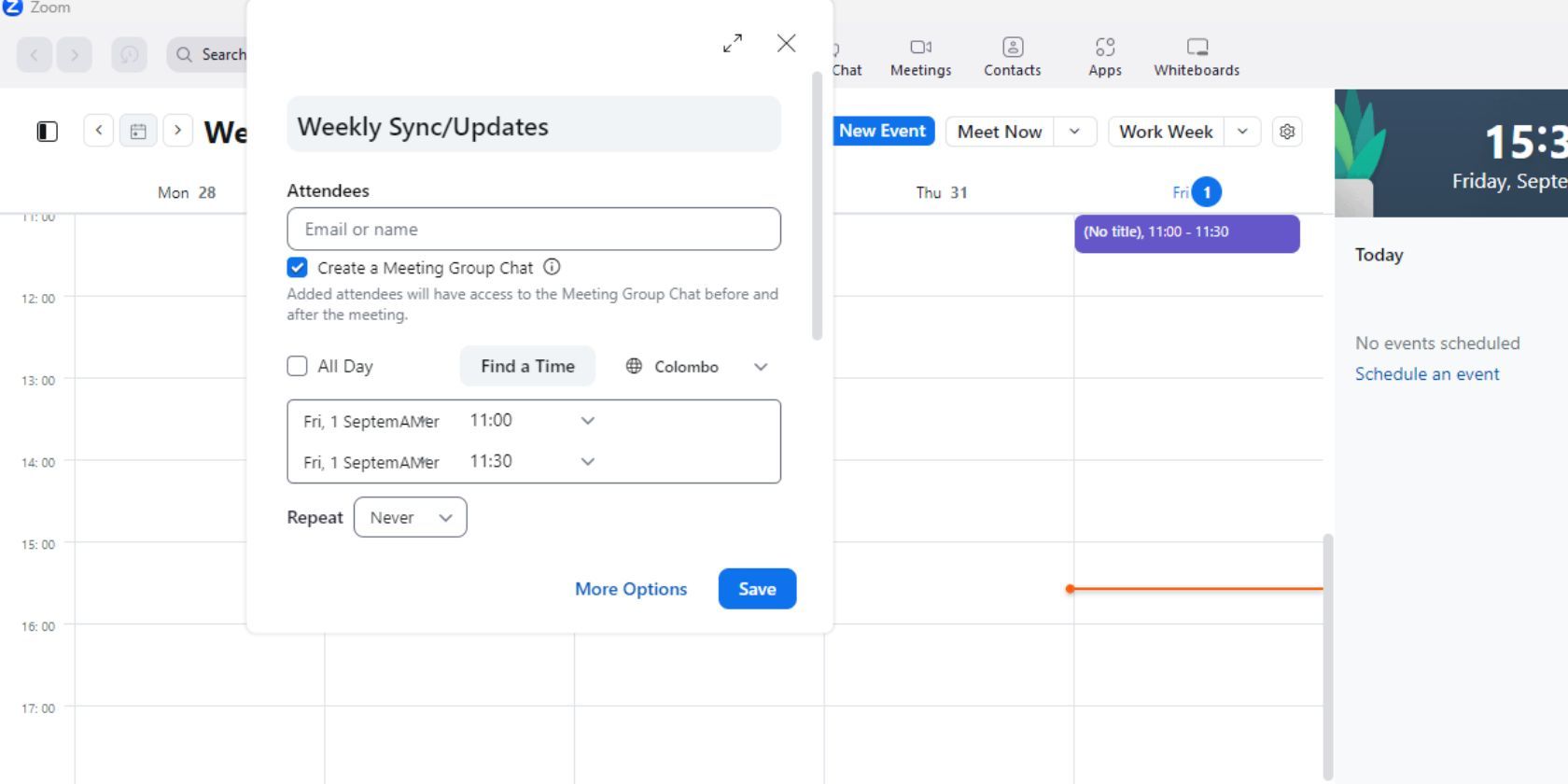
- Klikněte na rozbalovací nabídku „Opakovat“ a vyberte frekvenci schůzek.
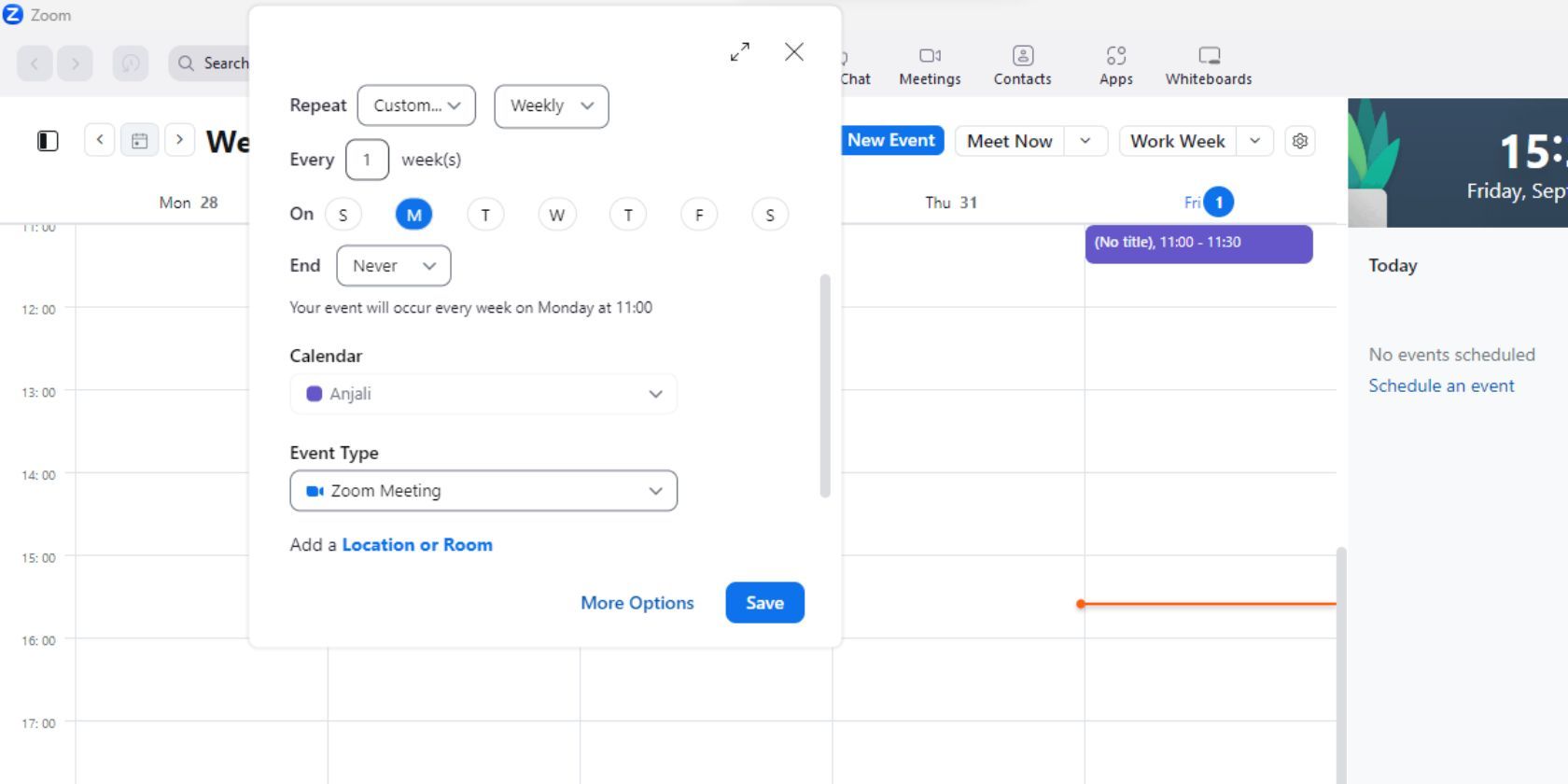
- Po nastavení všech podrobností schůzky klikněte na Uložit.
Po kliknutí na Uložit, Zoom uloží schůzku a její budoucí opakování do vašeho kalendáře. Tím se také rozešle pozvánka ostatním účastníkům a každý termín schůzky se přidá do jejich kalendářů.
Frekvence schůzek je standardně nastavena na „Nikdy“ pro jednorázovou schůzku. Pro opakované schůzky si můžete vybrat denní, týdenní, měsíční nebo vlastní opakování.
Jak zobrazit podrobnosti o opakované schůzce v Zoomu
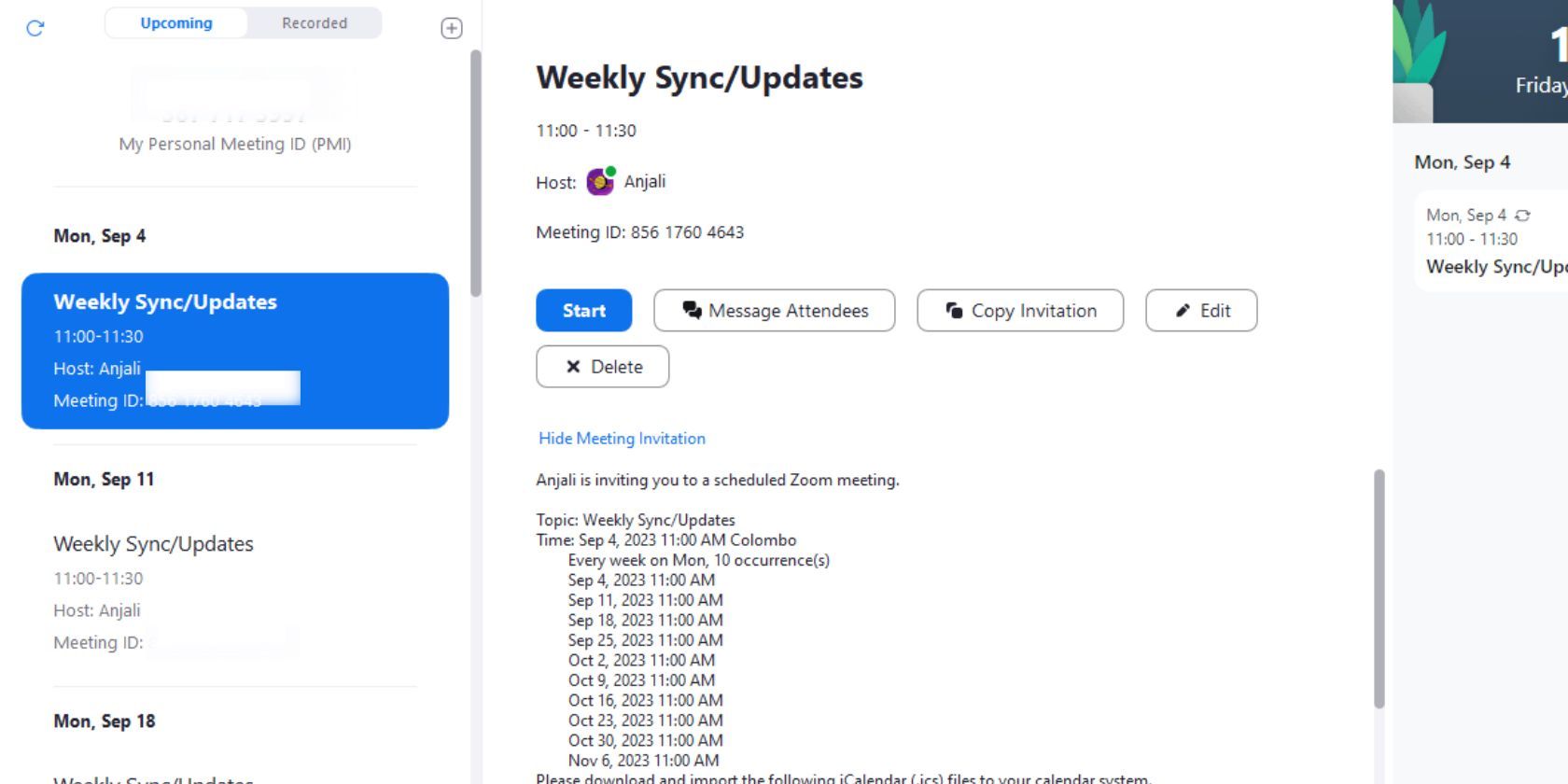
Pro podrobnější přehled o opakovaných schůzkách můžete přejít do nabídky Schůzky v Zoomu. Tato nabídka obsahuje dvě záložky: jednu pro nadcházející schůzky a druhou pro nahrané schůzky Zoom.
- V horním menu klikněte na Schůzky.
- Přejděte na záložku „Nadcházející schůzky“ a zobrazte všechny budoucí termíny opakované schůzky a jakékoli další schůzky, které máte v kalendáři.
- Klikněte na libovolný termín schůzky a poté klikněte na „Zobrazit pozvánku na schůzku“.
Zobrazí se vám všechny podrobnosti o opakované schůzce, jako jsou budoucí termíny, odkaz na schůzku, ID schůzky a další.
Jak upravit termíny schůzek v Zoomu
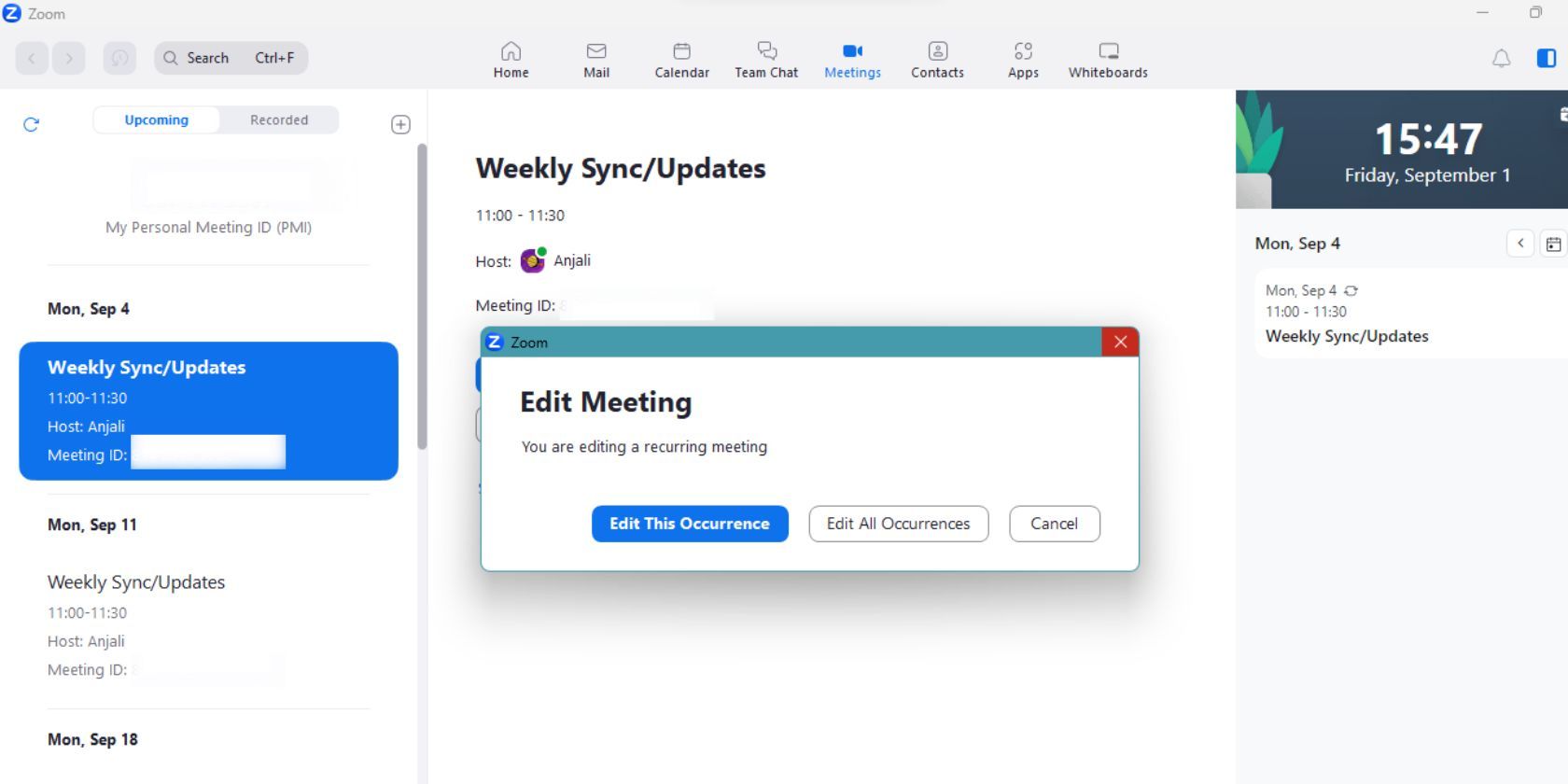
Opakované schůzky můžete upravovat stejně jako jakoukoli jinou schůzku v Zoomu. To zahrnuje změnu času a data schůzky, popisu a dalších podrobností.
- V záložce Schůzky vyberte schůzku, kterou chcete upravit.
- Klikněte na „Upravit“.
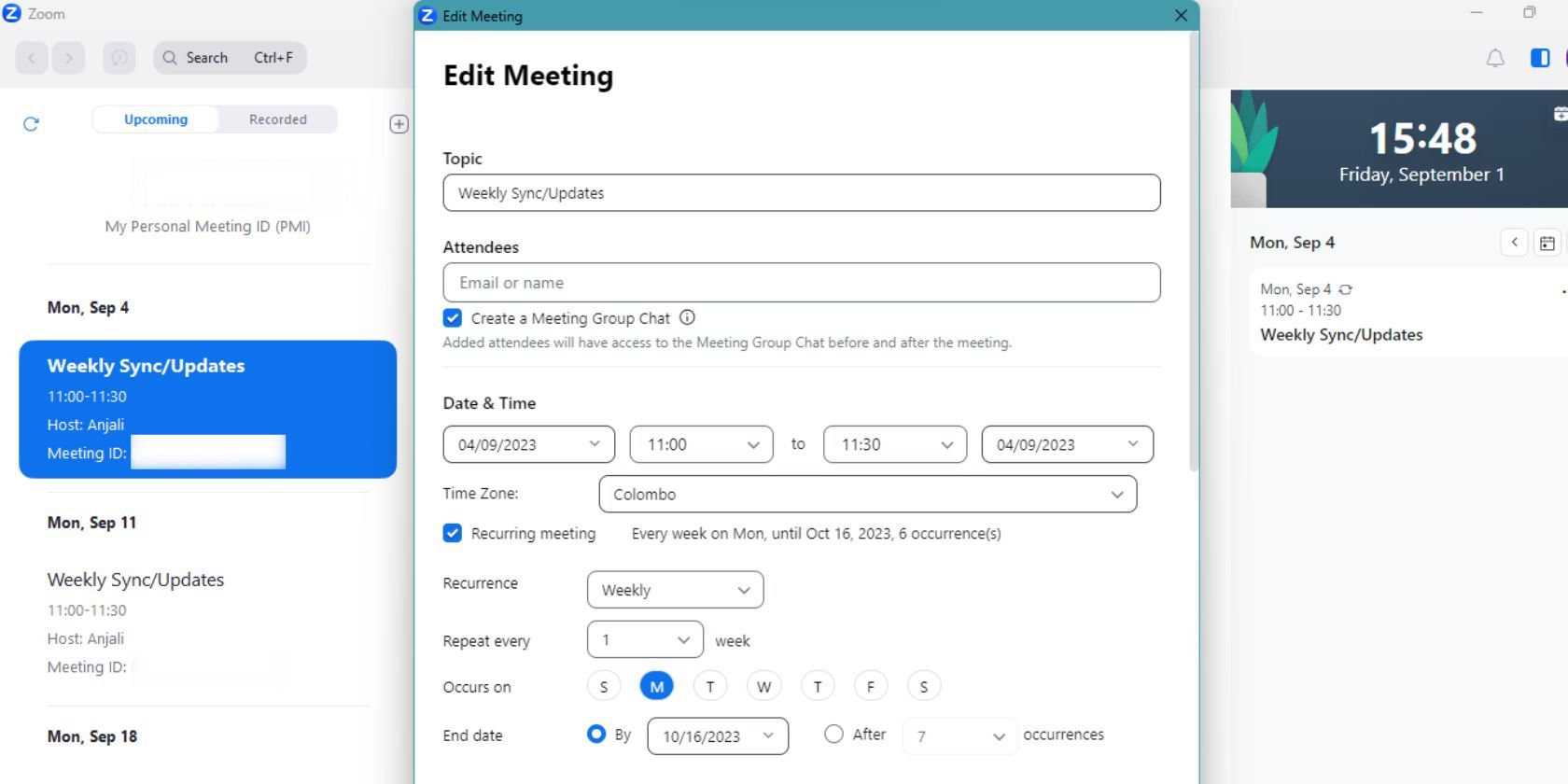
- V zobrazeném okně vyberte, zda chcete upravit pouze vybraný termín opakované schůzky nebo všechny nadcházející termíny.
Zobrazí se další okno pro úpravu podrobností schůzky na základě vašeho předchozího výběru. Proveďte potřebné úpravy a poté klikněte na „Uložit“ pro odeslání aktualizace ostatním účastníkům.
Jak odstranit termíny schůzek v Zoomu
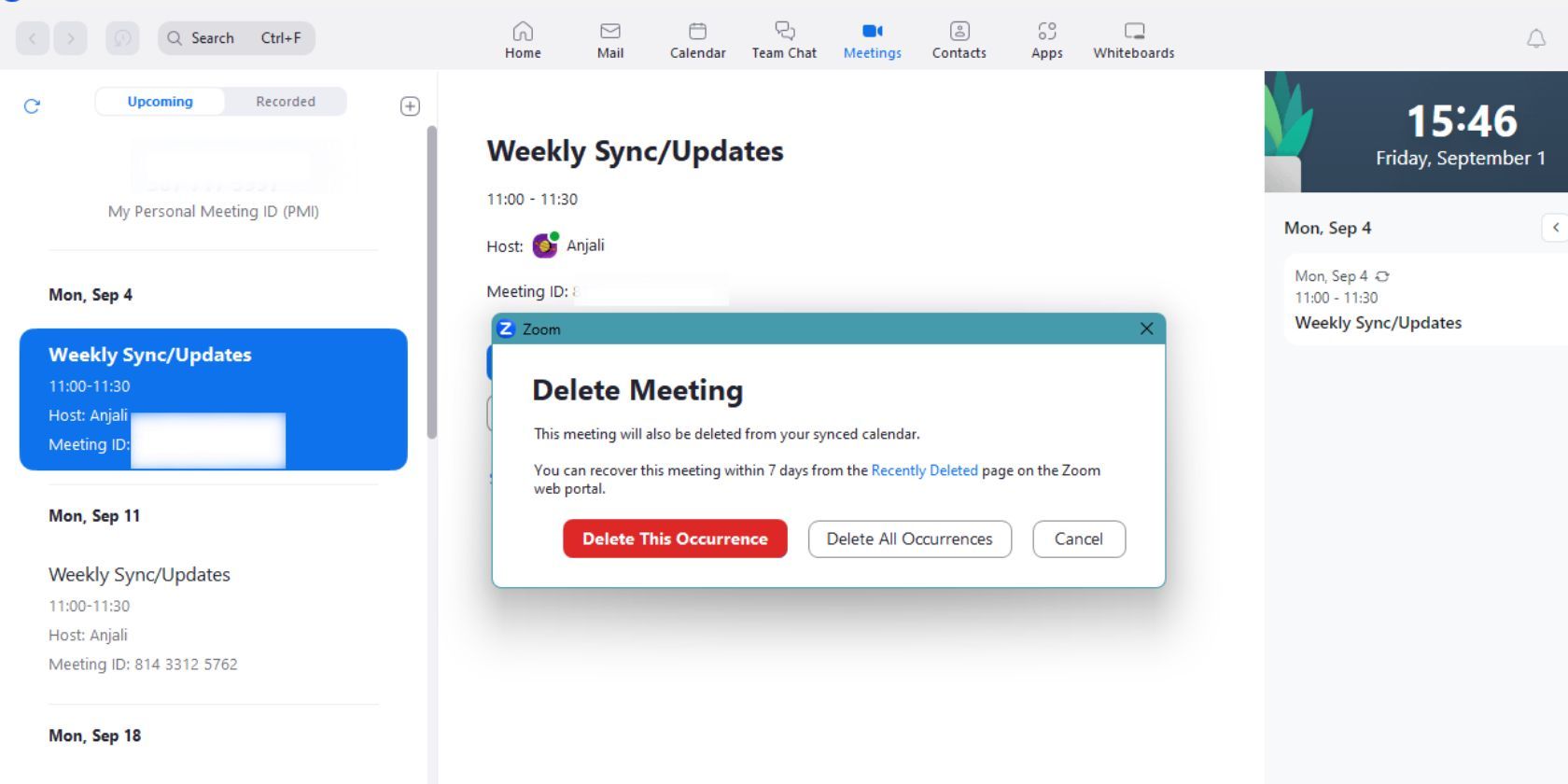
Pokud potřebujete odstranit opakovanou schůzku z plánu Zoom, postupujte takto:
- V záložce Schůzky vyberte schůzku, kterou chcete odstranit.
- Klikněte na „Smazat“.
- Zobrazí se okno, kde si můžete vybrat, zda chcete odstranit pouze vybranou schůzku nebo všechny nadcházející termíny schůzky.
Vybrané termíny budou smazány na základě vašeho výběru a ostatní účastníci schůzky budou o tom informováni.
Pořádejte opakované schůzky s lehkostí díky Zoomu
Efektivní plánování opakovaných schůzek může vaší organizaci ušetřit značné množství času. Intuitivní design Zoomu pro vytváření a správu opakovaných schůzek zajišťuje, že všichni budou na stejné lodi.
Během několika posledních let Zoom neustále přinášel nové funkce, aby byla aplikace pro své uživatele ještě užitečnější. Nezapomeňte využívat tyto funkce pro zefektivnění vašich online schůzek a zvýšení produktivity.